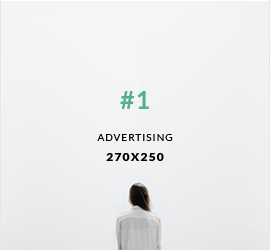Hai sobat semua, maaf kali ini saya baru posting tentang cara buat blog nih. Nah kali ini saya akan mengajak sobat untuk membuat blog dengan menggunakan blogspot. Kok kata-kata saya jadi mirip di acara si bolang ya?? yaudah lanjut ajalah bacanya :D Nah kenapa sih saya menggunakan blogspot, baca di postingan saya tentang pilih media ngeblog .
Nah langsung saja ya, pertama-tama masukkan garam-cabai-dan bawang merah kedalam laptop/komputer anda dan diulek sampai halus, hehehehehe becanda. :D
*angkah pertama kunjungi www.blogger.com , klik sign up untuk mendaftar(jika belum mempunyai email gmail) jika sudah mempunyai email di gmail anda cukup sign in seperti biasa
*kedua: Namai blog anda serta subdomain yang anda inginkan, tapi untuk domain name nya tetap '.blogspot.com' karena blogspot adalah blog yang gratisan, jika anda ingin merubah domain name nya menjadi '.com/.id' dan lainnya anda bisa menggunakan jasa penyedia untuk domain berbayar. Nah kali ini saya menggunakan contoh penggunaan subdomain 'blogku1212'. Jika nama blog sudah ada maka keterangan di bawah kotak isian 'Alamat' akan memberikan informasi bahwa 'alamat blog tidak tersedia' , setelah anda berhasil memilih nama blog dan alamat maka pilihlah template(tampilan blog) anda, setelah itu klik 'Buat Blog'.
Inilah tampilah dashboard blogku1212. maaf saya perkecil gambarnya. Nah di tampilan ini adalah tampilan muka dari akun blogger kita, jika kita memiliki 3 blog atau lebih dari satu blog pada satu akun maka semuanya nama blog kita akan tampil disini, dan untuk masuk ke halaman administrator blog kita silahkan klik nama blog yang akan kita kostumisasi/kontrol/posting.
Nah kini anda telah masuk kedalam administrator blog kita, dimana disini kita bisa merubah/mengkostumisasi atau melihat trafic dari blog kita, dan untuk membuat postingan/tulisan kita bisa klik 'Entri baru'.
Pada kotak 'poskan judul' tulis judul postingan yang ingin kita buat, untuk membuat tulisan bisa menggunakan kotak putih pada bagian tengah. Ada beberapa tulisan di sebelah kanan layar bukan? disana ada: Label(untuk memberikan label pada postingan anda), jadwal (untuk memberikan keterangan settingan waktu posting),Link (untuk keterangan tautan postingan),lokasi (untuk tampilkan lokasi posting),pilihan(untuk konfigurasi posting). Jika sudah selesai klik tombol kuning dibagian paling atas 'Publikasikan' maka postingan kita telah masuk dan siap dibaca oleh khalayak ramai di internet.
Untuk sementara sampai disini dulu ya cara membuat blognya, nanti akan dilanjutkan lagi di sesi yang kedua. Selamat mencoba.... :D